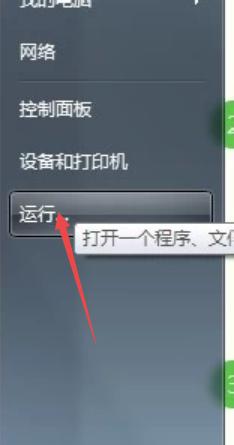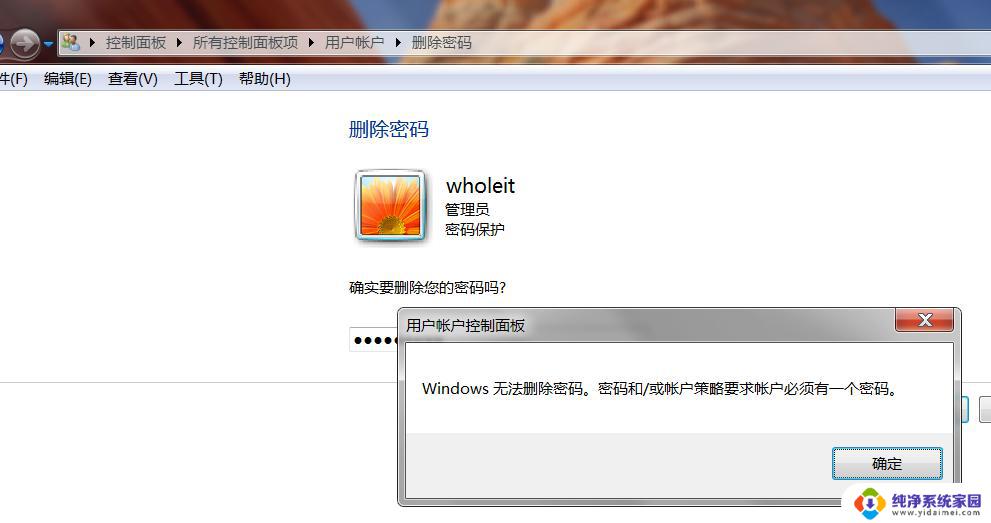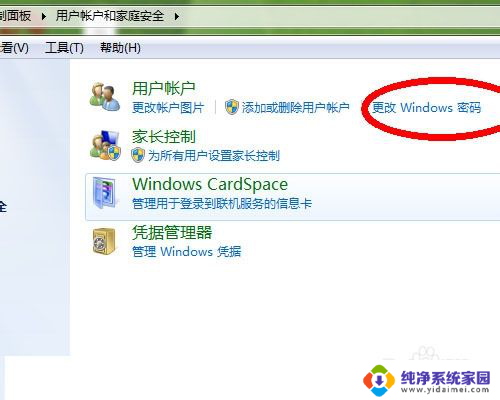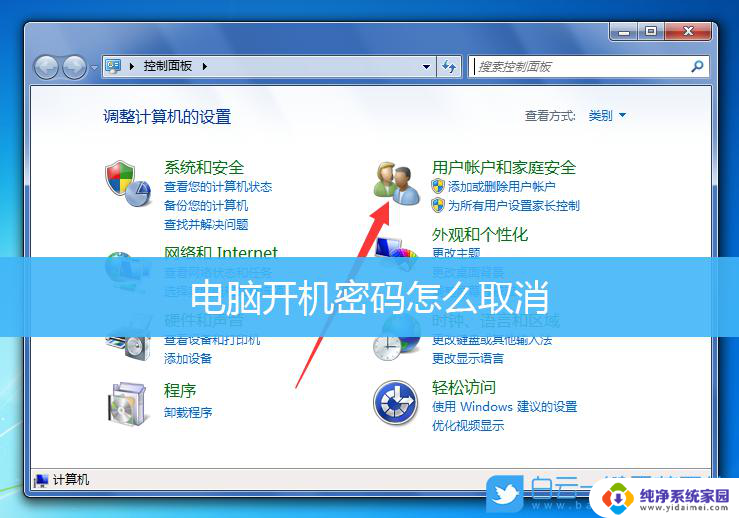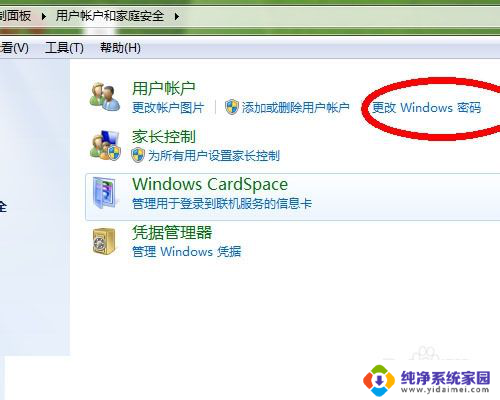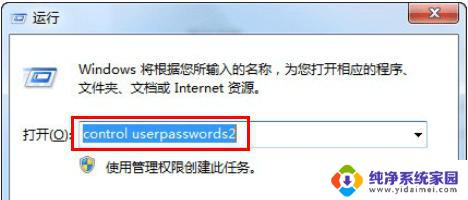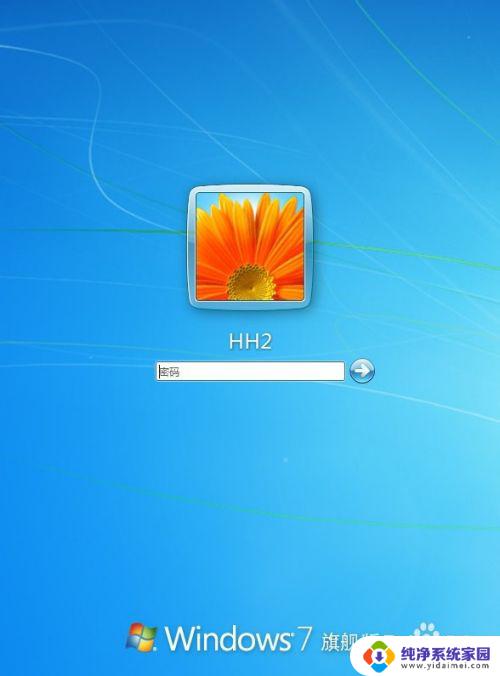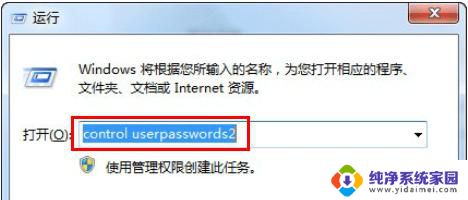win7取消密码登录界面 取消Win7开机密码登录
更新时间:2023-07-24 11:02:54作者:xiaoliu
Win7取消密码登录界面,取消了Win7开机密码登录功能,给用户带来了更加便利和快捷的使用体验,在过去每次启动电脑都需要输入密码进行登录,不仅浪费了时间,还容易忘记密码带来麻烦。而现在取消了这一繁琐的步骤,用户只需一键启动电脑,就能直接进入桌面界面,省去了输入密码的麻烦,提高了操作效率。这项功能的取消使得Win7系统更加人性化,并且符合现代人们对于高效便捷生活的需求。无论是在家庭使用还是在工作环境中,取消密码登录界面都为用户带来了更加轻松愉快的体验。
具体方法:
1.按快捷键Win+R,输入cmd,打开命令提示符。
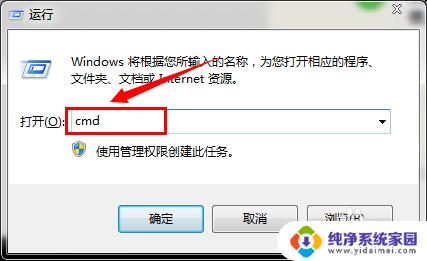
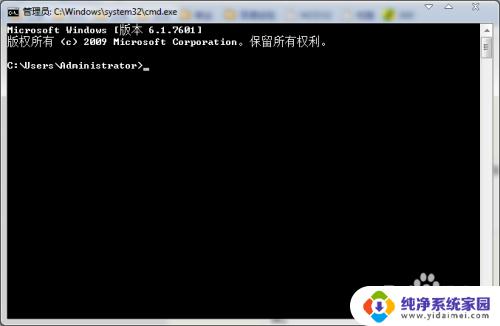
2.右键选择粘贴命令:control userpasswords2 ,帅气回车。即可,轻松又方便。
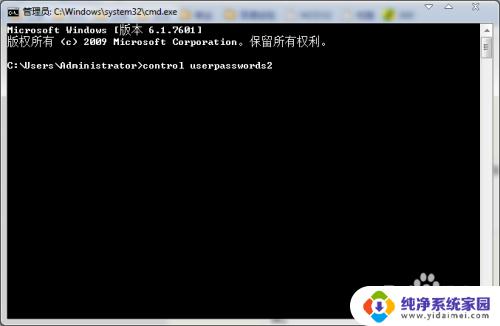
3.或者在运行中直接输入以上命令,回车。出现用户账户设置对话框。
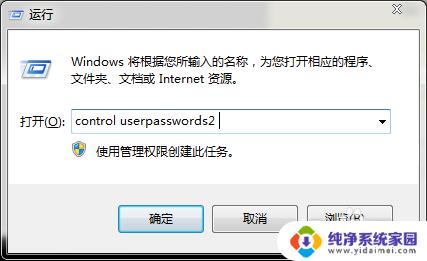
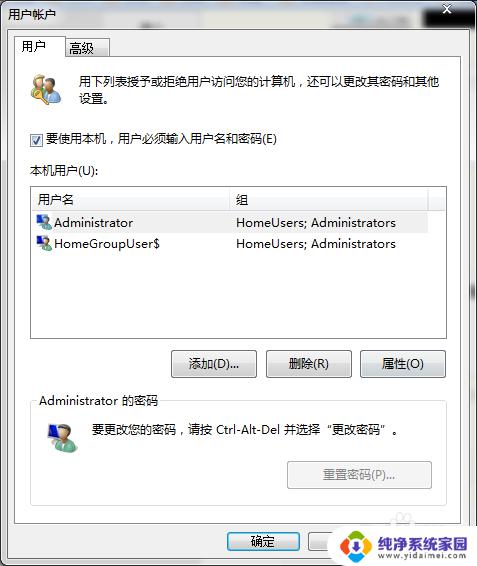
4.将“要使用本机,用户必须输入用户名和密码”前面的勾去掉。帅气回车。
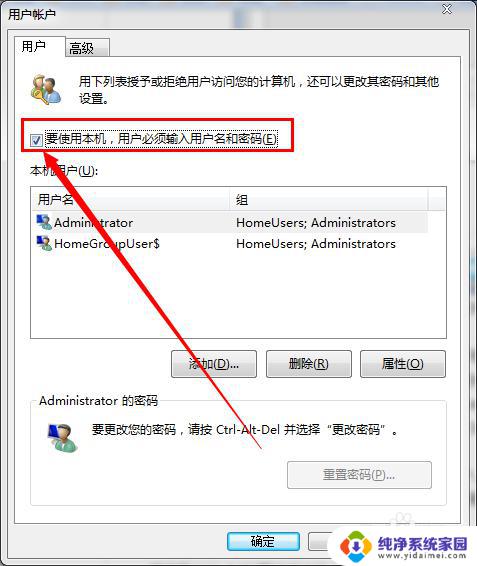
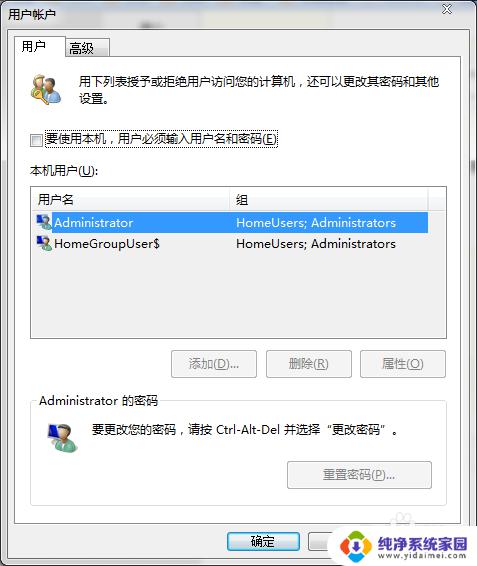
5.然后再一次登陆界面的时候,就不会有登陆选项。而是直接进去到系统中了。

以上便是win7取消密码登录界面的全部内容,如果您遇到了这种情况,可以按照小编的方法来解决,希望这些方法能够帮到您。